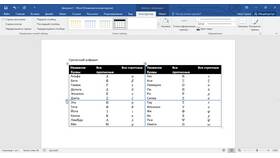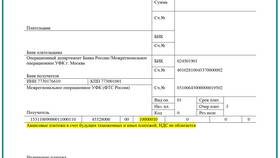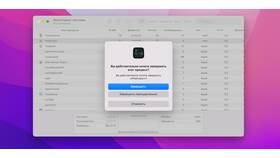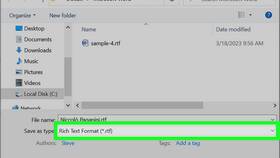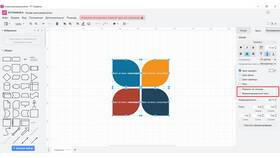Как вставить таблицу в документ
Содержание
Способы вставки таблиц в текстовые редакторы
| Программа | Метод вставки |
| Microsoft Word | Вкладка "Вставка" → "Таблица" |
| Google Docs | Меню "Вставка" → "Таблица" |
| LibreOffice Writer | Вкладка "Таблица" → "Вставить таблицу" |
Пошаговая инструкция для Microsoft Word
Вставка таблицы
- Установите курсор в место вставки
- Перейдите на вкладку "Вставка"
- Нажмите кнопку "Таблица"
- Выберите количество строк и столбцов
Настройка таблицы
- Для изменения размера - перетащите границы
- Для добавления строк/столбцов - правой кнопкой по ячейке
- Для стилизации - используйте вкладку "Конструктор таблиц"
Форматирование таблицы
| Элемент | Параметры форматирования |
| Границы | Тип, толщина, цвет линий |
| Заливка | Цвет фона ячеек |
| Текст | Выравнивание, шрифт, размер |
Альтернативные методы создания таблиц
- Копирование из Excel с сохранением форматирования
- Рисование таблицы вручную (инструмент "Нарисовать таблицу")
- Использование готовых шаблонов таблиц
- Преобразование текста в таблицу
Работа с таблицами в Google Docs
- Выберите "Вставка" → "Таблица"
- Укажите размеры таблицы
- Настройте внешний вид через меню "Формат"
- Для сложных таблиц используйте инструмент "Границы"
Полезные сочетания клавиш
| Действие | Сочетание клавиш |
| Вставить таблицу (Word) | Alt+N+T |
| Добавить строку | Tab в последней ячейке |
| Выделить таблицу | Alt+5 (NumLock off) |
Советы по работе с таблицами
- Используйте заголовки для столбцов
- Выравнивайте числовые данные по правому краю
- Избегайте объединения ячеек в больших таблицах
- Для сложных данных используйте Excel